صاحبة الجلاله
ســــوبر ستــــار المنـتـدى


 تاريخ التسجيل : 05/07/2008 تاريخ التسجيل : 05/07/2008
 العمـر : 35 العمـر : 35
 المـشاركـات : 1095 المـشاركـات : 1095
 تقييم النشاط : 6013 تقييم النشاط : 6013
 الموقع : ليه هتزرونا؟؟؟!!! الموقع : ليه هتزرونا؟؟؟!!!
 المزاج : الحمد لله رب العالمين المزاج : الحمد لله رب العالمين
كلمتى : أشد لحظات الليل ظلاما تلك التي تسبق الفجر
 الجنس : الجنس : 
 الدولــــة : الدولــــة : 
 المهنة ............ : المهنة ............ : 
 مزاجـــك ....... : مزاجـــك ....... : 
.............. : 
 الاوسمة : الاوسمة : 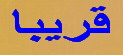
 الاوسمة الخاصــة : الاوسمة الخاصــة : 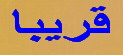
 اللقب المميز : اللقب المميز : 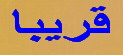
 رقمك المفضل : رقمك المفضل : 
 اسلامــى : اسلامــى : 
..... : 
 |  موضوع: رابعا واخيرا ويندوز موضوع: رابعا واخيرا ويندوز  الإثنين يوليو 07, 2008 8:40 pm الإثنين يوليو 07, 2008 8:40 pm | |
| (2-5 ) إدارة الطباعة
المنهاج الدراسي المعتمد
للرخصة الدولية لقيادة الحاسوب ـ الإصدار 3.0
(2-5-1) الطباعة
(2-5-1-1) الطباعة من طابعة مثبتة
لطباعة تطبيق
بطبيعة الحال، قد تود طباعة تطبيق معين مثل تطبيق لمعالجة النصوص أو جدول الكتروني. لطباعة مستند أو جدول الكتروني، انقر فوق أيقونة الطابعة في شريط أدوات التطبيق.
او انقر فوق قائمة File المنسدلة وحدد الأمر Print، تظهر أمامك عدد من خيارات الطباعة، مثل عدد النسخ التي تود طباعتها.
(2-5-1-2) تغيير الطابعة الافتراضية
لتغيير الطابعة الافتراضية سوف نحتاج في البداية إلى فتح مربع الحوار Printers. وللقيام بذلك، انقر فوق أيقونة Start، ثم اختر Settings. من القائمة الفرعية المعروضة، حدد Printers. يظهر مربع حوار، يشبه ذلك الموضح في
في هذه الحالة، لديك خيار الطباعة من خلال عدد من الطابعات. على الرغم من ذلك، عندما تنقر فوق أيقونة Print لطباعة مستند مثل مستند وورد، فإن برنامج وورد سوف يقوم بالطباعة من خلال طابعة واحدة فقط، هي الطابعة التي تم تحديدها كطابعة افتراضية. إذا كان لديك عددًا من الطابعات المثبتة كما في هذا المثال، يتم وضع إشارة على الطابعة الافتراضية.
لتغيير الطابعة الافتراضية إلى طابعة أخرى، حدد الطابعة المطلوبة،
من خلال النقر فوقها. ثم انقر بالزر الأيمن للفأرة لعرض قائمة منبثقة.
• حدد الأمر Set as Default، فتصبح الطابعة الجديدة هي الافتراضية.
عندما تنظر بشكل مركز على الأيقونات داخل مربع حوار Printer، سوف تلاحظ وجود خط أفقي تحت بعض الأيقونات. يشير إلى أن الطابعة متصلة من خلال شبكة اتصال محلية (LAN).
طابعة متصلة بشبكة اتصال محلية.
طابعة غير متصلة بشبكة اتصال.
لتثبيت طابعة جديدة
• حدد أولا مجلد Printers من My Computer.
أو انقر فوق زر Start وحدد Settings ثم Printers.
• قم بالنقر المزدوج فوق أيقونة Add Printer لتشغيل Add Printer Wizard (معالج إضافة طابعة).
• انقر فوق زر Next.
• حدد Local Printer أو Network Printer، ثم انقر فوق Next.
• من قائمة Manufacturers، اختر النوع المناسب للطابعة.
• من قائمة Printers، حدد النموذج المناسب.
• انقر فوق Next، ثم تابع معالجة أوامر مربع حوار Wizard على النحو المطلوب، فيتم تثبيت الطابعة الجديدة.
لتوصيف طابعة
• لفتح مجلد Printers، انقر فوق زر Start وحدد Settings ثم Printers.
• حدد الطابعة التي ترغب في توصيفها، من خلال النقر مرة واحدة باستخدام زر الفأرة الأيمن، ثم تحديد Properties.
تعتمد الخيارات التي يمكن إعدادها على الطابعة التي قمت بتثبيتها. في الشكل التالي مثال لتوصيف علامات التبويب:
الخيار الوظيفة
General عمل تعليقات وفاصل صفحة وكذلك طباعة صفحة الاختبار.
Details يقوم بتحديد منفذ وقرص تشغيل الطابعة المستخدم
حاليًا وتحديد منفذ في طابعة شبكة اتصال وكذلك إلغاء تحديد طابعة لشبكة الاتصال.
Sharing مشاركة الطابعة من خلال الشبكة وتحديد تصاريح الدخول .
Paper تحديد حجم الورقة والاتجاه (اتجاه طولي، عرضي) ودرج الورق الرئيسي. كما يتم تحديد الجوانب غير القابلة للطباعة وعدد النسخ التي سيتم طباعتها.
Graphics يتم تحديد درجة اللون والتحكم في تقنية الانتشار اللوني ودرجة التظليل. كما يتم التحكم في الرسوم (بيانات نمط خطوط المسح أو الرسم بالمتجهات).
Fonts إعداد حاوية الحبر والتحكم في الخط.
Device Options التحكم في خيارات درجة جودة الطباعة والذاكرة المثبتة. والتحكم في ذاكرة الطابعة (حساب العدد الأقصى للمستندات الذي يمكن للطابعة التعامل معه).
(2-5-1-3) متابعة عملية الطباعة
لعرض مهام الطباعة بمجرد أن تبدأ في الطباعة، إذا قمت بالنقر المزدوج فوق أيقونة
الطابعة الصغيرة (في شريط الحالة، أسفل الجانب الأيمن من الشاشة)، سوف تقوم بفتح مربع الحوار Printer، وسوف تتمكن من متابعة عملية الطباعة أو إلغائها .
ارجو ان اكون قد افدتكم | |
|
elmontoo
™ ادارة الـمـنــتــدى
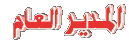

 تاريخ التسجيل : 19/06/2008 تاريخ التسجيل : 19/06/2008
 العمـر : 37 العمـر : 37
 المـشاركـات : 18875 المـشاركـات : 18875
 تقييم النشاط : 30918 تقييم النشاط : 30918
 الموقع : فى كل مكان اجد فيه طموحاتى واحلامى الموقع : فى كل مكان اجد فيه طموحاتى واحلامى
 العمـل : محاسب بشركة تماس للانشاء والتطوير العمرانى بجدة العمـل : محاسب بشركة تماس للانشاء والتطوير العمرانى بجدة
 المزاج : توتر وقلق من المستـقبــل المزاج : توتر وقلق من المستـقبــل
كلمتى :
 الجنس : الجنس : 
 الدولــــة : الدولــــة : 
 المهنة ............ : المهنة ............ : 
 مزاجـــك ....... : مزاجـــك ....... : 
.............. : 
 الاوسمة : الاوسمة : 
 الاوسمة الخاصــة : الاوسمة الخاصــة : 
 اللقب المميز : اللقب المميز : 
 رقمك المفضل : رقمك المفضل : 
 اسلامــى : اسلامــى : 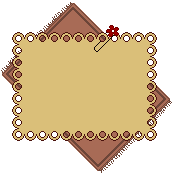
..... : 
 |  موضوع: رد: رابعا واخيرا ويندوز موضوع: رد: رابعا واخيرا ويندوز  الإثنين يوليو 07, 2008 9:41 pm الإثنين يوليو 07, 2008 9:41 pm | |
| | |
|


